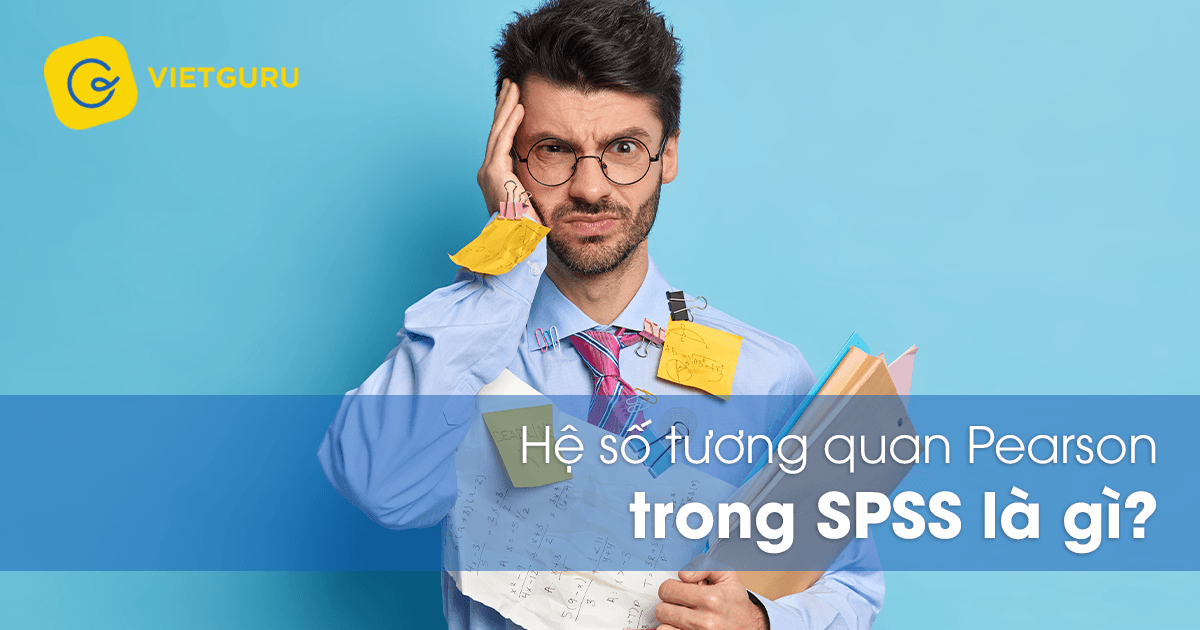Cách nhập dữ liệu vào SPSS là một kỹ năng cơ bản nhưng vô cùng quan trọng trong việc phân tích dữ liệu bằng phần mềm SPSS. Hiểu rõ các phương pháp nhập liệu hiệu quả và chính xác là chìa khóa để đảm bảo tính toàn vẹn và độ tin cậy của kết quả phân tích. Bài viết này sẽ hướng dẫn chi tiết giúp bạn dễ hiểu và áp dụng được nhé!
1. Các cách nhập dữ liệu vào SPSS
Việc nhập liệu vào SPSS có thể được thực hiện thông qua nhiều cách khác nhau, phù hợp với từng loại dữ liệu và nguồn dữ liệu gốc. Dưới đây là 3 cách nhập dữ liệu vào SPSS phổ biến nhất:
1.1. Nhập dữ liệu trực tiếp vào SPSS
Đây là phương pháp đơn giản nhất, việc nhập liệu trực tiếp theo hướng dẫn cách chạy SPSS cho phép bạn kiểm soát từng giá trị dữ liệu, đồng thời có thể tạo và định dạng biến số ngay trong quá trình nhập liệu. Tuy nhiên, phương pháp này có thể tốn thời gian và công sức nếu lượng dữ liệu lớn.
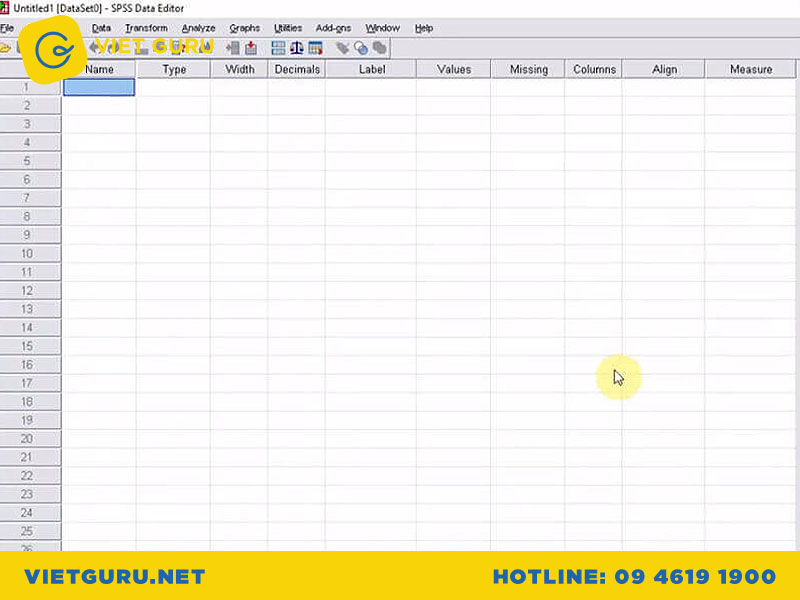
Các cách nhập dữ liệu vào SPSS
Tạo biến số và nhập giá trị:
- Mở SPSS và chọn Variable View.
- Tại cột Name, nhập tên biến (ví dụ: Tuoi, Gioi tinh, DiemSo).
- Tại cột Type, chọn kiểu dữ liệu phù hợp cho biến.
- Tại cột Label, bạn có thể nhập nhãn mô tả cho biến (ví dụ: Tuổi, Giới tính, Điểm số).
- Tại cột Values, bạn có thể định nghĩa các giá trị mã hóa cho biến (ví dụ: 1 – Nam, 2 – Nữ).
- Sau khi tạo xong các biến, bạn chuyển sang cửa sổ Data View để nhập giá trị cho các biến.
- Nhập giá trị cho từng biến tương ứng với từng dòng dữ liệu.
- Lưu ý nhập liệu đúng định dạng dữ liệu mà bạn đã khai báo trong cửa sổ Variable View.
Sử dụng tính năng Paste Special:
- Sao chép dữ liệu từ bảng tính nguồn (ví dụ: Excel).
- Mở SPSS và chọn Data View.
- Nhấp chuột phải vào ô đầu tiên của bảng dữ liệu trong SPSS.
- Chọn Paste Special.
- Trong hộp thoại Paste Special, chọn tùy chọn phù hợp để dán dữ liệu.
- Ví dụ: Nếu bạn muốn dán dữ liệu dưới dạng bảng, hãy chọn tùy chọn Paste.
- Nếu bạn muốn dán dữ liệu chỉ có giá trị, hãy chọn tùy chọn Values.
- Nhấn OK để hoàn tất.
1.2. Nhập dữ liệu từ file Excel
Excel là phần mềm bảng tính phổ biến, được sử dụng rộng rãi để tạo và quản lý dữ liệu. SPSS cũng hỗ trợ tính năng tương thích với Excel, cho phép bạn dễ dàng nhập dữ liệu từ file Excel vào SPSS để phân tích.
Mở file Excel trong SPSS:
- Trong SPSS, chọn File > Open > Data.
- Chọn file Excel mà bạn muốn mở.
- Trong hộp thoại Open File, chọn file Excel.
- Chọn Read variable names from the first row (nếu hàng đầu tiên của file Excel chứa tên biến).
- Nhấn OK để mở file Excel trong SPSS.
Kéo thả file Excel vào SPSS:
- Mở file Excel và SPSS.
- Kéo thả file Excel từ cửa sổ Explorer vào cửa sổ SPSS.
- SPSS sẽ tự động import dữ liệu từ file Excel vào môi trường làm việc của mình.
- Sau khi import, kiểm tra lại dữ liệu để đảm bảo độ chính xác.
1.3. Nhập dữ liệu từ file CSV
CSV (Comma Separated Values) là một định dạng file phổ biến để lưu trữ dữ liệu dạng bảng với cấu trúc đơn giản. File CSV có thể được tạo ra từ nhiều ứng dụng khác nhau, chẳng hạn như Excel, Google Sheets, v.v.
Mở file CSV trong SPSS:
- Trong SPSS, chọn File > Open > Data.
- Trong hộp thoại Open File, chọn file CSV mà bạn muốn mở.
- SPSS sẽ tự động nhận diện định dạng file CSV và hiển thị hộp thoại Import Data.
- Trong hộp thoại Import Data, bạn có thể chọn các tùy chọn để cấu hình cách SPSS nhập dữ liệu từ file CSV.
- Ví dụ: Bạn có thể chọn Separator để chỉ định ký hiệu phân cách giá trị (thông thường là dấu phẩy hoặc dấu chấm phẩy).
- Bạn có thể chọn Encoding để chỉ định mã hóa ký tự của file CSV.
- Nhấn OK để hoàn tất.
Sử dụng lệnh Open Data File:
- Trong SPSS, chọn File > Open > Data.
- Chọn file CSV mà bạn muốn mở.
- SPSS sẽ mở file CSV trong cửa sổ Data View.
- Kiểm tra lại dữ liệu để đảm bảo độ chính xác.
2. Kiểm tra và xử lý dữ liệu sau khi nhập
Sau khi nhập liệu vào SPSS, bạn cần kiểm tra và xử lý dữ liệu để đảm bảo chất lượng dữ liệu trước khi tiến hành phân tích. Việc kiểm tra và xử lý dữ liệu bao gồm các bước như kiểm tra giá trị thiếu, giá trị ngoại lai, xử lý giá trị thiếu và xử lý giá trị ngoại lai.
2.1. Kiểm tra giá trị thiếu và ngoại lai
Giá trị thiếu và giá trị ngoại lai là hai vấn đề phổ biến trong các bộ dữ liệu. Giá trị thiếu là những dữ liệu không có giá trị, trong khi đó, giá trị ngoại lai là những dữ liệu nằm ngoài phạm vi thông thường của các dữ liệu khác.
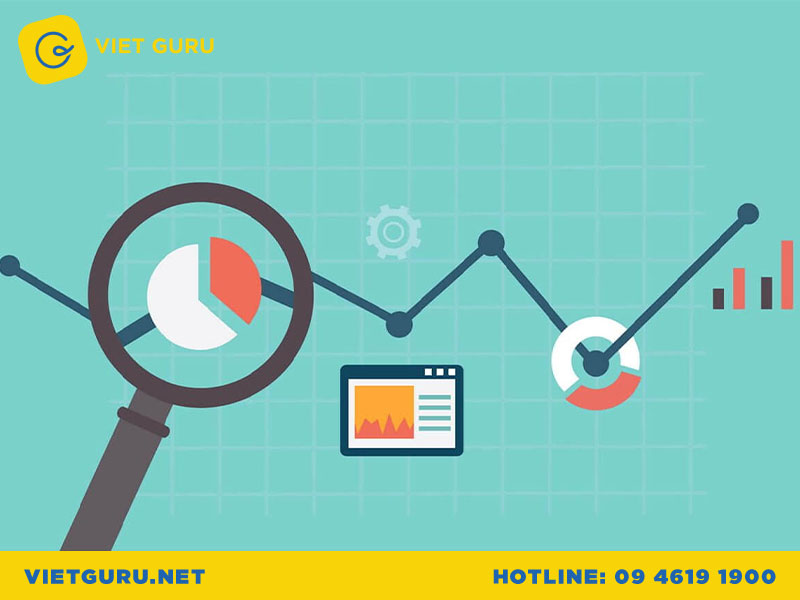
Kiểm tra giá trị thiếu và ngoại lai
Kiểm tra giá trị thiếu:
- Sử dụng lệnh Frequencies để kiểm tra tần suất xuất hiện của các giá trị trong mỗi biến.
- Quan sát cột Missing để xác định xem biến nào có chứa giá trị thiếu.
- Sử dụng lệnh Explore để kiểm tra thống kê mô tả và biểu đồ hộp (boxplot) cho từng biến.
- Quan sát biểu đồ hộp để nhận biết những giá trị thiếu.
Kiểm tra giá trị ngoại lai:
- Sử dụng biểu đồ hộp (boxplot) để kiểm tra sự phân bố của dữ liệu và nhận diện giá trị ngoại lai.
- Giá trị ngoại lai thường nằm ngoài giới hạn của biểu đồ hộp.
- Sử dụng lệnh Explore để kiểm tra thống kê mô tả và biểu đồ hộp.
- Sử dụng lệnh Descriptives để tính các thống kê như trung bình, độ lệch chuẩn, v.v.
- So sánh các giá trị này với dữ liệu khác để xác định xem giá trị nào là ngoại lai.
2.2. Xử lý dữ liệu thiếu
Xử lý dữ liệu thiếu là một bước quan trọng trong việc chuẩn bị dữ liệu cho phân tích. Có nhiều phương pháp để xử lý dữ liệu thiếu, tùy thuộc vào bản chất của dữ liệu và nguyên nhân của sự thiếu sót.
Xóa bỏ các dòng có dữ liệu thiếu:
- Sử dụng lệnh Delete để xóa bỏ các dòng có chứa giá trị thiếu.
- Lưu ý rằng việc xóa bỏ các dòng có giá trị thiếu có thể làm mất thông tin quan trọng.
- Phương pháp này chỉ nên sử dụng khi số lượng giá trị thiếu nhỏ và không ảnh hưởng đáng kể đến kết quả phân tích.
Thay thế giá trị thiếu bằng giá trị trung bình, trung vị hoặc mode:
- Sử dụng lệnh Transform > Replace Missing Values để thay thế giá trị thiếu bằng giá trị trung bình, trung vị hoặc mode.
- Lưu ý rằng việc thay thế giá trị thiếu bằng giá trị trung bình, trung vị hoặc mode có thể làm giảm phương sai của biến.
- Phương pháp này chỉ nên sử dụng khi số lượng giá trị thiếu không quá lớn và dữ liệu có phân bố gần đúng với phân bố chuẩn.
Sử dụng phương pháp dự đoán để thay thế giá trị thiếu:
- Sử dụng lệnh Regression để xây dựng mô hình hồi quy để dự đoán giá trị thiếu.
- Phương pháp này yêu cầu có kiến thức về mô hình hồi quy.
- Phương pháp này mang lại kết quả dự đoán tốt hơn so với việc thay thế giá trị thiếu bằng giá trị trung bình, trung vị hoặc mode.
Xử lý dữ liệu ngoại lai:
- Sử dụng lệnh Delete để xóa bỏ các dòng có chứa giá trị ngoại lai.
- Lưu ý rằng việc xóa bỏ các dòng có giá trị ngoại lai có thể làm mất thông tin quan trọng.
- Phương pháp này chỉ nên sử dụng khi số lượng giá trị ngoại lai nhỏ và không ảnh hưởng đáng kể đến kết quả phân tích.
Thay thế giá trị ngoại lai bằng giá trị trung bình, trung vị hoặc mode:
- Sử dụng lệnh Transform > Recode để thay thế giá trị ngoại lai bằng giá trị trung bình, trung vị hoặc mode.
- Lưu ý rằng việc thay thế giá trị ngoại lai bằng giá trị trung bình, trung vị hoặc mode có thể làm giảm phương sai của biến.
- Phương pháp này chỉ nên sử dụng khi số lượng giá trị ngoại lai không quá lớn.
Sử dụng Winsorizing:
- Sử dụng hàm Winsorizing trong SPSS để thay thế giá trị ngoại lai bằng giá trị lớn nhất hoặc nhỏ nhất nằm trong một khoảng xác định.
- Phương pháp này giúp giảm thiểu ảnh hưởng của dữ liệu ngoại lai mà không làm mất quá nhiều thông tin.
3. Mẹo và lưu ý khi nhập dữ liệu
3.1. Tạo biến số có tên dễ hiểu
Việc đặt tên biến rõ ràng và dễ hiểu là rất quan trọng, giúp bạn và những người khác dễ dàng hiểu và sử dụng dữ liệu.

Tạo biến số có tên dễ hiểu
- Sử dụng tên biến ngắn gọn, mô tả rõ ý nghĩa của biến (ví dụ: “Tuoi” thay vì “SoTuoi”).
- Sử dụng các ký tự chữ cái và số (không dùng dấu cách).
- Tránh sử dụng các ký hiệu đặc biệt.
- Sử dụng tên biến thống nhất trong suốt quá trình phân tích.
Sử dụng định dạng dữ liệu phù hợp:
- Sử dụng định dạng số nguyên cho các biến số nguyên (ví dụ: tuổi, số lượng).
- Sử dụng định dạng số thực cho các biến số thực (ví dụ: chiều cao, cân nặng).
- Sử dụng định dạng chuỗi ký tự cho các biến văn bản (ví dụ: tên, địa chỉ).
- Sử dụng định dạng ngày tháng cho các biến ngày tháng.
3.2. Lưu ý đến đơn vị đo lường
Khi nhập dữ liệu, cần lưu ý đến đơn vị đo lường của các biến.
- Ghi lại đơn vị đo lường của từng biến (ví dụ: tuổi (năm), cân nặng (kg)).
- Sử dụng đơn vị đo lường nhất quán trong suốt quá trình phân tích.
- Khi phân tích dữ liệu, cần lưu ý đến đơn vị đo lường của các biến để có kết quả đúng đắn.
Thực hiện backup dữ liệu thường xuyên:
- Lưu file dữ liệu SPSS định kỳ.
- Sao chép file dữ liệu SPSS vào một ổ đĩa khác.
- Sử dụng hệ thống backup dữ liệu tự động.
Hy vọng bài viết này đã cung cấp cho bạn những kiến thức cơ bản và hữu ích để nhập dữ liệu vào SPSS một cách hiệu quả. Nếu bạn cần hỗ trợ chạy SPSS vui lòng liên hệ với Việt Guru để được tư vấn chi tiết hơn nhé!
Thông tin liên hệ:
VietGuru
- Điện thoại: 09 4619 1900
- Email: hotro.vietguru@gmail.com
- Địa chỉ:
Geleximco Building 36 Hoàng Cầu, Đống Đa, Hà Nội
Eden Plaza Số 7 Duy Tân, Hải Châu, Đà Nẵng
Lim Tower 29A Nguyễn Đình Chiểu, Đa Kao, Quận 1, HCM

 28 Tháng mười một, 2024
28 Tháng mười một, 2024